如果你被 Windows 自带复制的“99% 卡死”折磨过,那你一定需要认识 Microsoft Robocopy GUI 3.1——微软血统+图形界面,专治各种复制不服。
谁搞出来的?
别看挂着“Microsoft”四个大字,真正动手撸代码的是微软内部的小团队 AIT Microsoft® Glossaries Team[^11^]。可以理解为官方“厂牌”下的独立制作人,放心用。
能干啥?一句话:复制界的瑞士军刀
- 海量小文件:多线程一口气跑满带宽,告别龟速。
- 服务器迁移:权限、时间戳、ACL 一个不落,比 Ctrl+C/Ctrl+V 专业 100 倍。
- 定时镜像:/MIR 参数一键增量同步,每晚自动备份,老板再也不担心数据丢失。
- 网络掉线续传:/Z 重启模式,Wi-Fi 断了也能接着干。
三步上手:真的不用背命令
- 下载安装
官方最后一版 3.1.2,虽然是 2009 年的“老古董”,但 Win10/11 依旧跑得欢。
官网直链:Microsoft Robocopy GUI 官方下载页面(UpdateStar 托管,放心戳)。 - 界面速览
- Source:选源文件夹。
- Destination:选目标文件夹。
- Options:把常用的 /E /COPYALL /R:3 /W:5 /MT:32 勾上,秒变高端玩家。
- 一键 Run
点击 “Run” 就能在下方实时日志里看进度,喝杯咖啡等它跑完。
高阶玩法:让复制任务自动飞
| 场景 | 推荐参数 | 备注 |
|---|---|---|
| 首次完整备份 | /E /COPYALL /Z | 连 ACL 都带走,权限不乱 |
| 每日增量同步 | /MIR /MT:16 /LOG+:backup.log | /MIR 自动删目标多余文件,强迫症福音 |
| 弱网环境 | /Z /R:10 /W:30 | 掉线后重试 10 次,每次 30 秒 |
常见问题吐槽大会
- Q:界面太老?
- A:确实像 XP 时代的产物,但功能稳如老狗,颜值党请左转 ChoEazyCopy。
- Q:能不能保存任务?
- A:可以!File → Save job,下次直接 Load,比写批处理爽多了。
- Q:Win11 能用吗?
- A:实测 23H2 无压力,记得装 .NET Framework 2.0 就行。
尾巴
一句话总结:Microsoft Robocopy GUI 3.1 就是给不想背命令、又想享受 Robocopy 全部威力的懒人准备的。下载、设置、Run,完事!
万事屋版权所有 © 2025
转载请注明出处:https://www.rei3.com



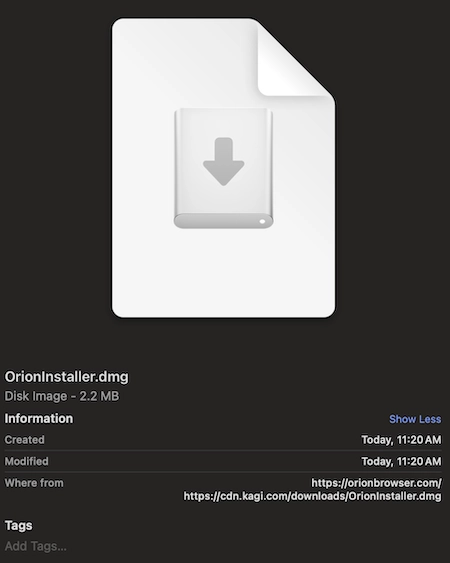
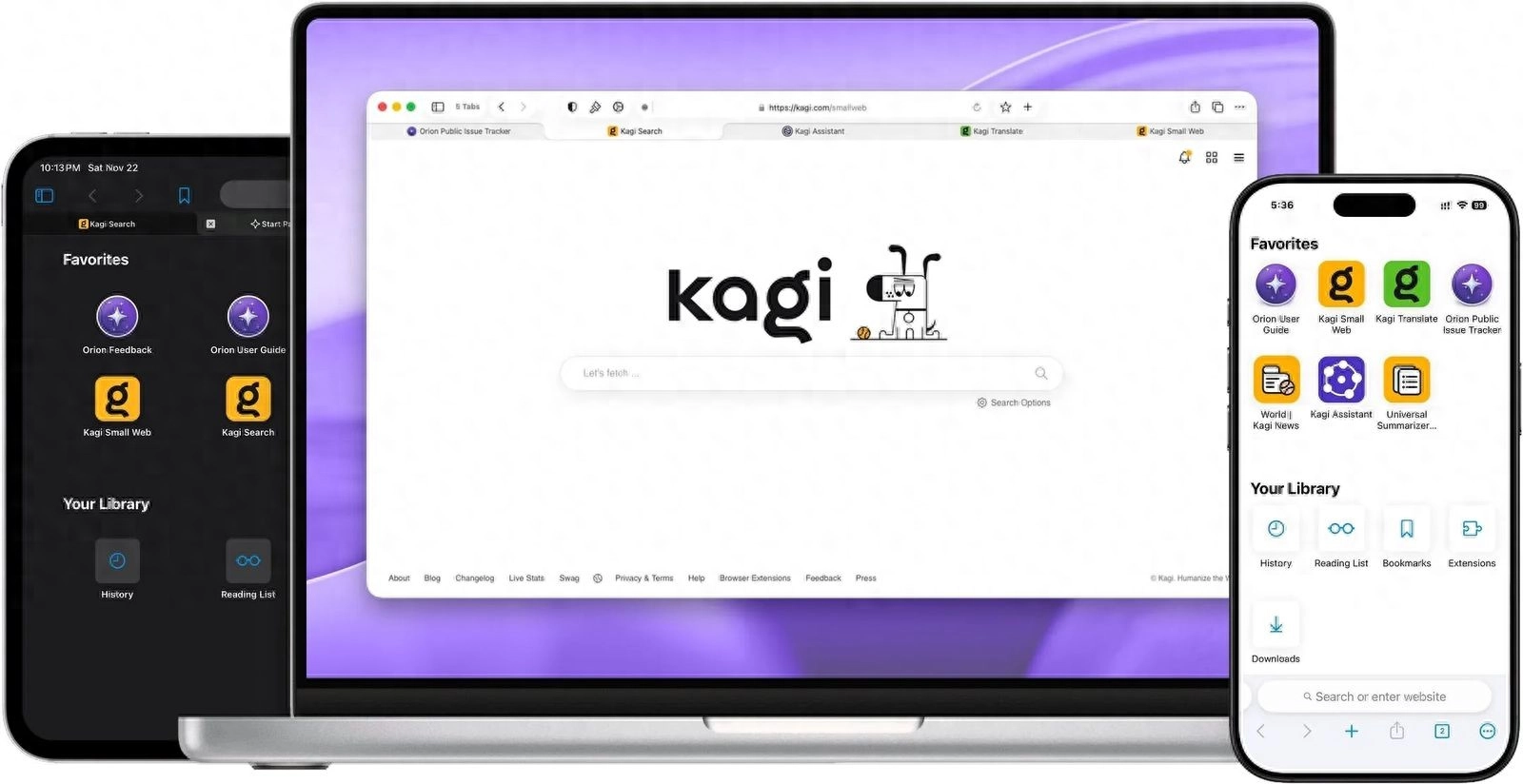
















没有回复内容